Outlook 2010: Återkalla ett skickat e-postmeddelande
Tänk om du skickade ett e-postmeddelande utan att bifoga något nödvändigt dokument eller om du felaktigt satte fel information i e-postmeddelandet? Outlook 2010 har en funktion för att hämta ett skickat meddelande och är den första e-postklienten på skrivbordet som tillhandahåller ett sådant alternativ.
Gå till de skickade artiklarna och öppna meddelandet som du vill skicka igen, tryck sedan på Office-knappen (File Menu), gå till Info fliken och gå över till Meddelande Skicka igen och återkalla alternativ.
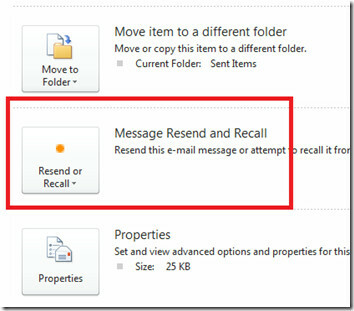
Klicka på rullgardinsmenyn som finns med Skicka igen eller återkalla och välj Återkalla det här meddelandet alternativ.
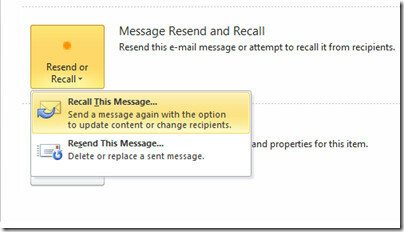 Du blir tillfrågad om vad du ska göra när du gör återkallelsen. Du kan antingen Ta bort olästa kopior av meddelandet eller Ta bort olästa kopior och ersätt det med ett nytt meddelande. Se också till attBerätta om återkallelsen lyckas eller misslyckas för varje mottagare alternativet är markerat, om du vill bli informerad, om inte, avmarkera bara den här kryssrutan.
Du blir tillfrågad om vad du ska göra när du gör återkallelsen. Du kan antingen Ta bort olästa kopior av meddelandet eller Ta bort olästa kopior och ersätt det med ett nytt meddelande. Se också till attBerätta om återkallelsen lyckas eller misslyckas för varje mottagare alternativet är markerat, om du vill bli informerad, om inte, avmarkera bara den här kryssrutan.

Så vad gör Recall-alternativet faktiskt? Du kan använda den för att ta bort kopian av din e-post från mottagarens inkorg eller använda den för att ta bort en kopia och ersätta den med ett nytt meddelande. Det första alternativet kan användas om du av misstag skickar ett e-postmeddelande till en mottagare, medan det andra alternativet kan användas om du glömde att ta med en bilaga eller ytterligare information.
Observera att det bara kan ta bort / ersätta e-postmeddelanden som är olästa, om mottagaren har läst e-postmeddelandet kan Outlook 2010 inte ta bort / ersätta e-postmeddelandet. Observera också att det här alternativet bara fungerar i företagsmiljön, om du skickar ett e-postmeddelande till GMail, Hotmail, Yahoo, etc adress kommer detta alternativ inte att fungera.
Sök
Nya Inlägg
Dela Excel 2010-arbetsbok med Windows 7 Homegroup
Excel 2010 ger en extremt användbar funktion som gör det möjligt fö...
Excel 2010: Felstänger
Verktyg för datavisualisering hjälper alltid publiken att förstå ka...
Konvertera datum och tid i Excel 2010
Att skriva datum och tidsvärden i kalkylblad är alltid mycket tråki...



